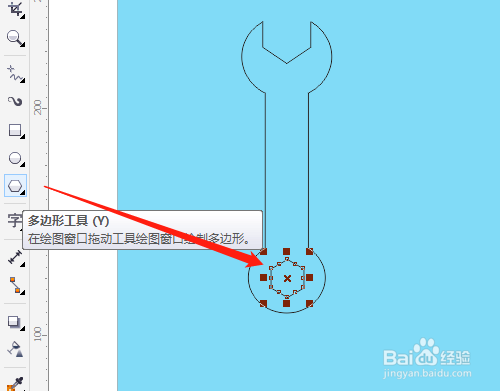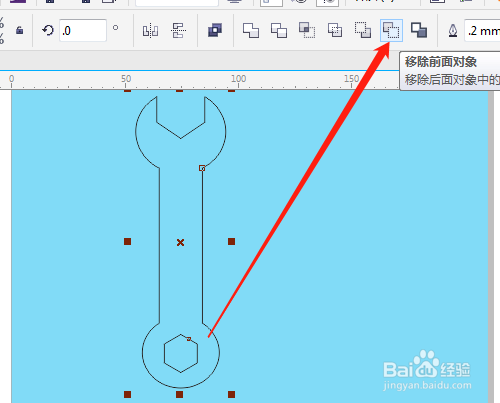CorelDRAW怎样绘制扳手图
1、双击打开桌面的CorelDRAW X7软件。

2、单击选矩形工具绘制一个矩形。

3、用椭圆形工具绘制两个椭圆。
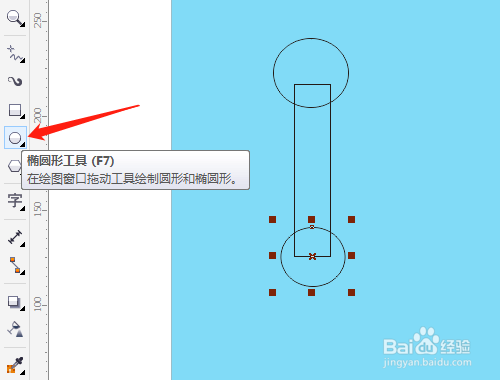
4、按空格键切换成选择工具,框选所有图形,单击“对齐与分布”,选项中选“水平居中对齐”。
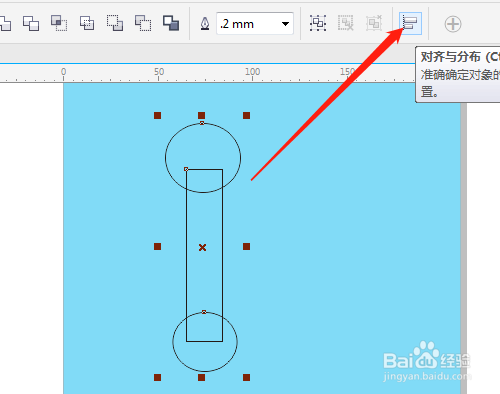
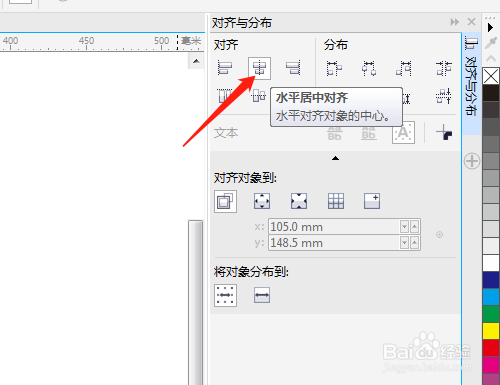
5、单击属性栏中“合并”图标。

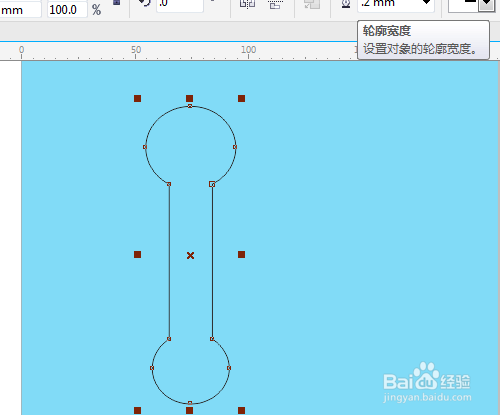
6、选多边形工具,设置为6边,绘制六边形,框选两个对象选“对齐与分布”。单击属性栏中“移除前面对象”。
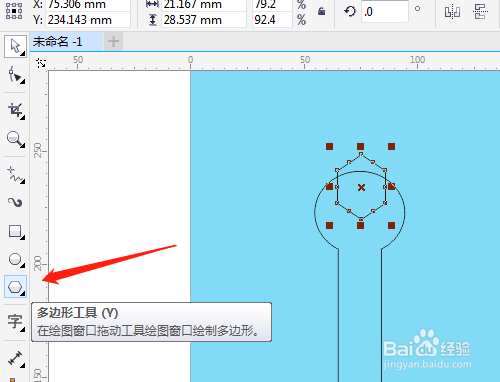
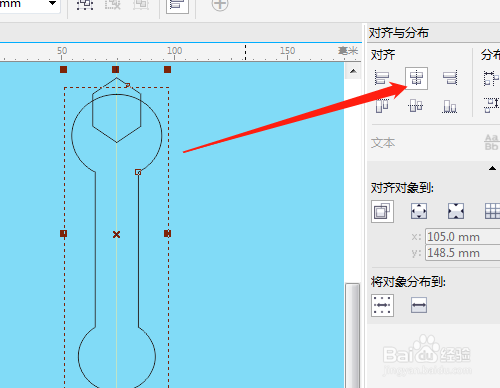
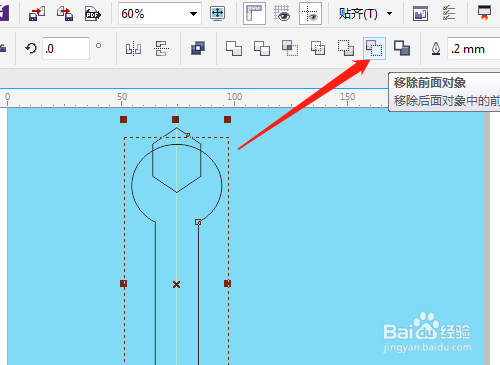
7、再用多边形工具绘制一个六边形,选“对齐与分布”,再选性栏中“移除前面对象”,填充为10%黑。
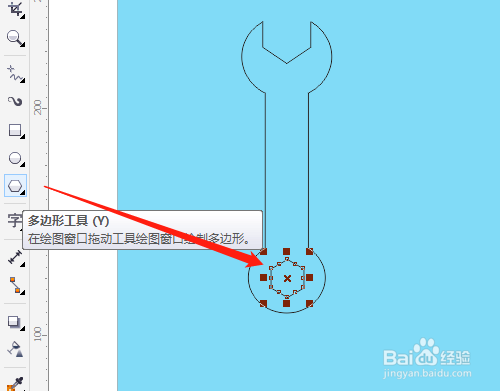

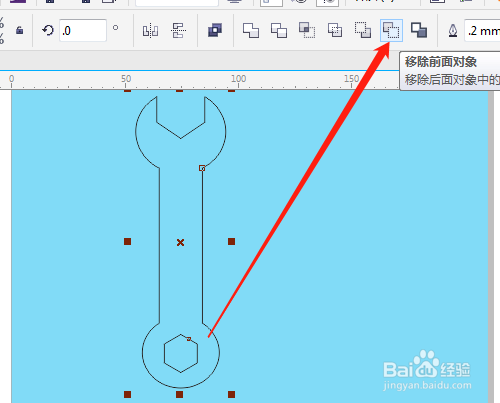
1、双击打开桌面的CorelDRAW X7软件。

2、单击选矩形工具绘制一个矩形。

3、用椭圆形工具绘制两个椭圆。
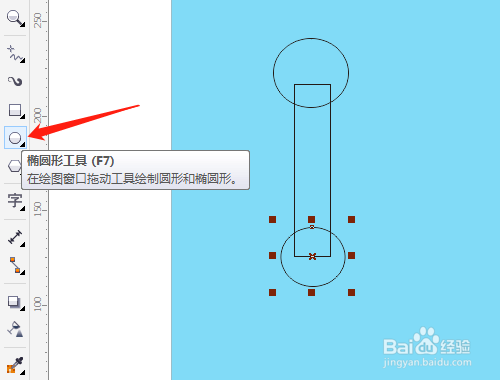
4、按空格键切换成选择工具,框选所有图形,单击“对齐与分布”,选项中选“水平居中对齐”。
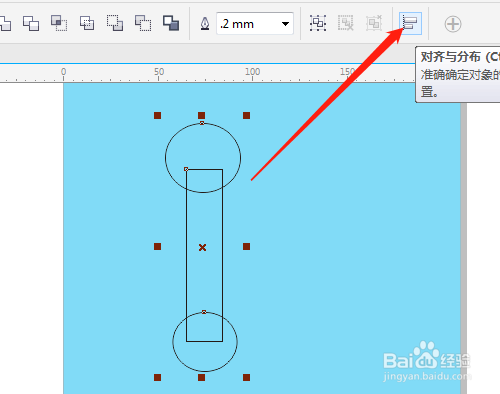
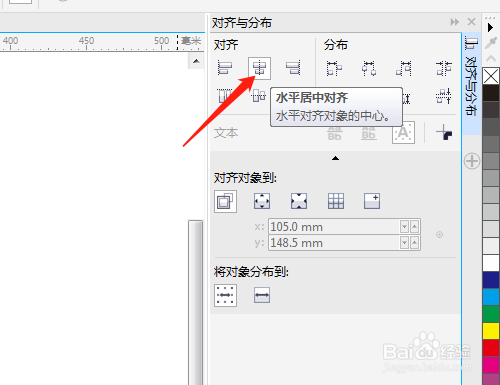
5、单击属性栏中“合并”图标。

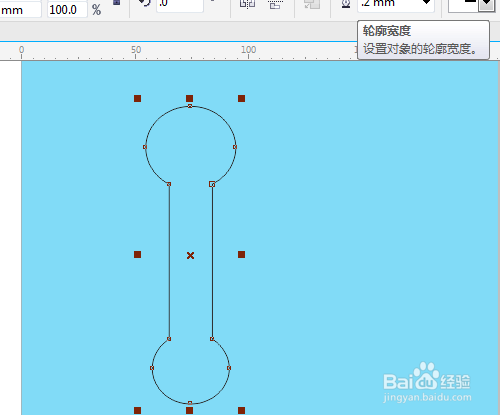
6、选多边形工具,设置为6边,绘制六边形,框选两个对象选“对齐与分布”。单击属性栏中“移除前面对象”。
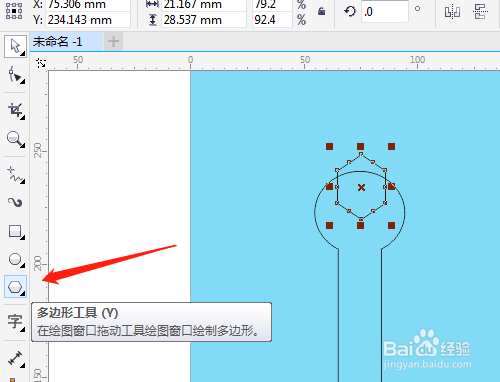
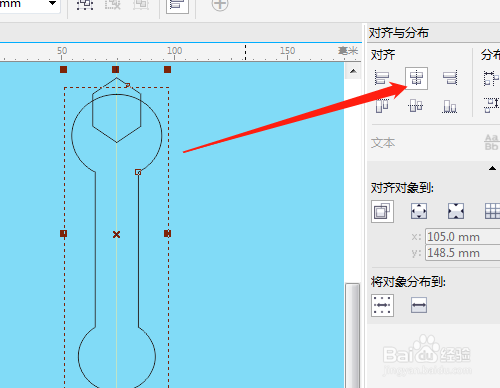
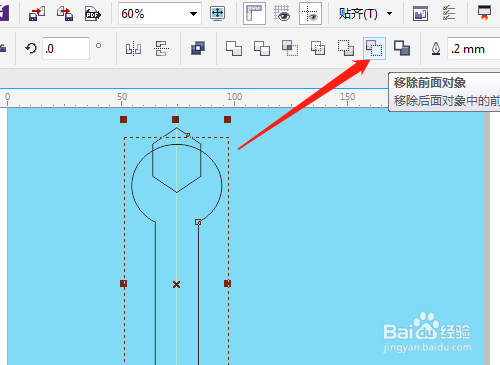
7、再用多边形工具绘制一个六边形,选“对齐与分布”,再选性栏中“移除前面对象”,填充为10%黑。